悬浮球iphone14怎么设置 怎么在iphone手机上打开悬浮球
日期: 来源:龙城安卓网
在如今的智能手机市场上,iPhone一直以其简洁、流畅的操作界面和强大的功能而备受追捧,而随着iPhone14的推出,悬浮球功能更是成为了用户们关注的焦点之一。悬浮球作为一种快捷操作方式,可以让用户更加便捷地进行操作,提高手机使用的效率。如何设置悬浮球以及在iPhone手机上打开悬浮球呢?让我们一起来探讨一下。
怎么在iphone手机上打开悬浮球
方法如下:
1.现在iphone手机桌面上打开系统【设置】。
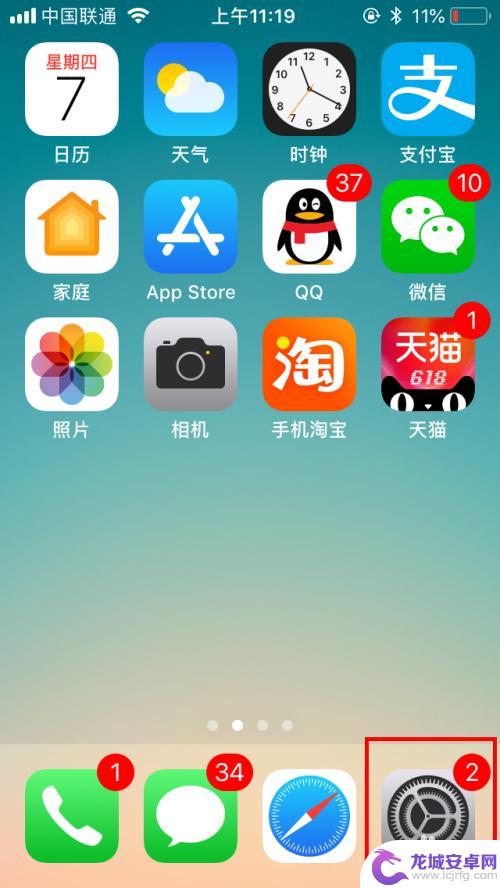
2.打开设置列表后,滑动屏幕找到【通用】设置,点击打开。
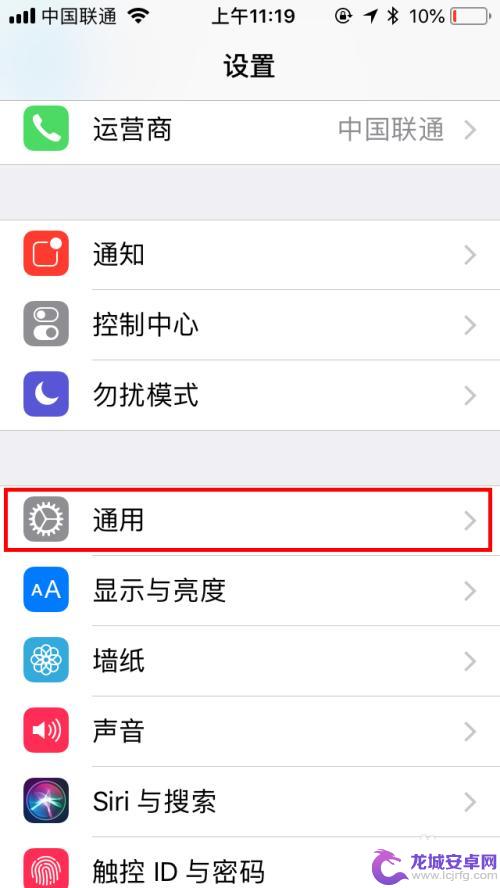
3.在通用设置中找到【辅助功能】,点击打开辅助功能设置页面。
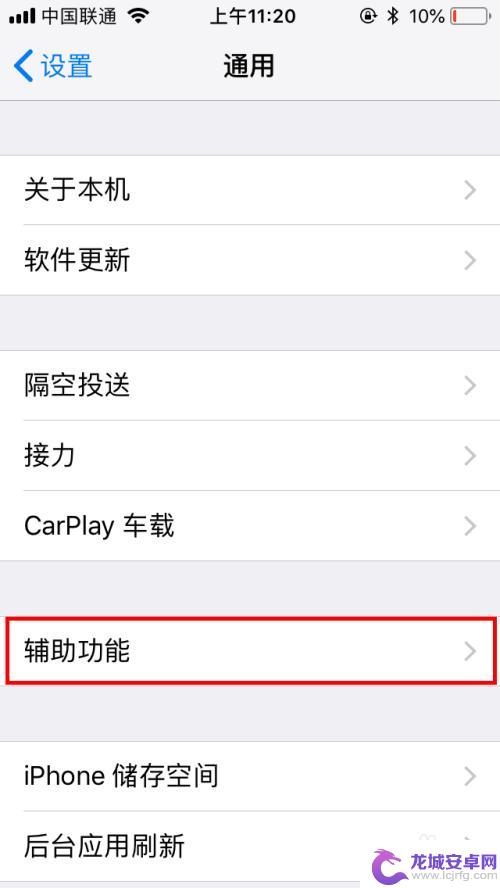
4.在辅助功能设置中有个【互动】类,再找到【辅助触控】。默认是关闭的哦,点击一下【关闭】位置。
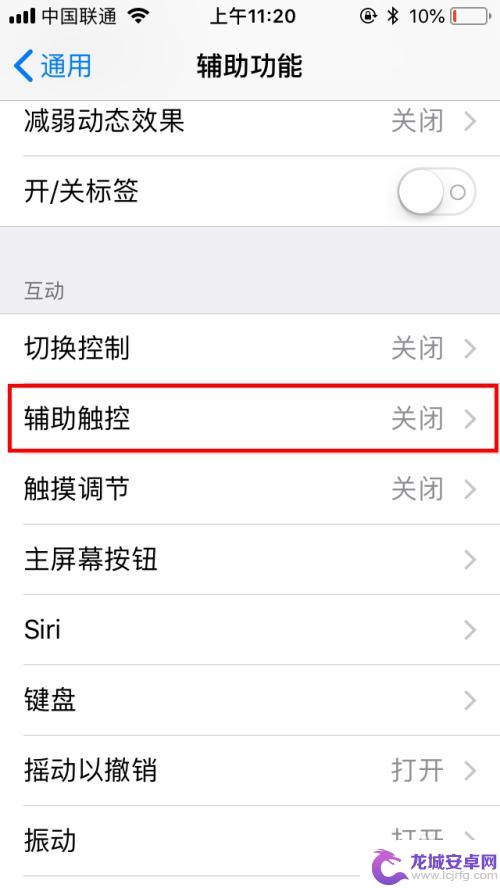
5.在辅助触控中点击打开右侧的开关按钮,就自动打开了。可以看到屏幕上就有悬浮球啦。
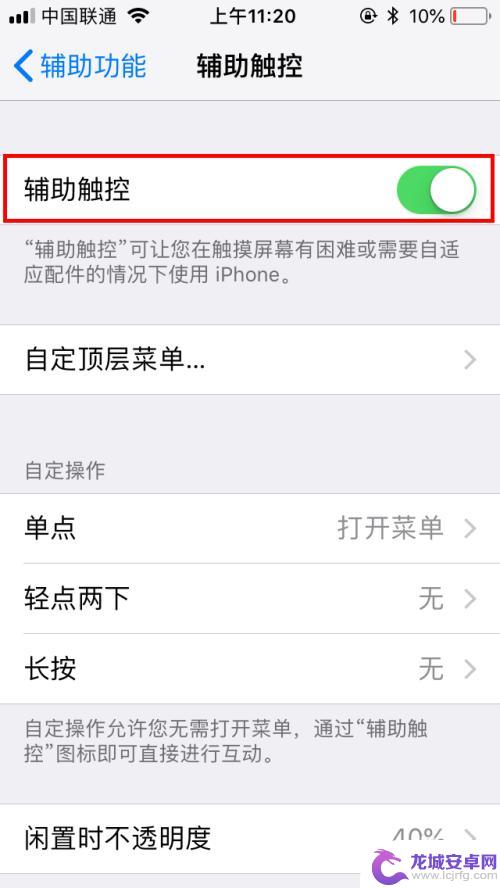
6.然后我们点击【自定顶层菜单】,可以对默认的菜单进行自定义设置。我们点击进入页面中。
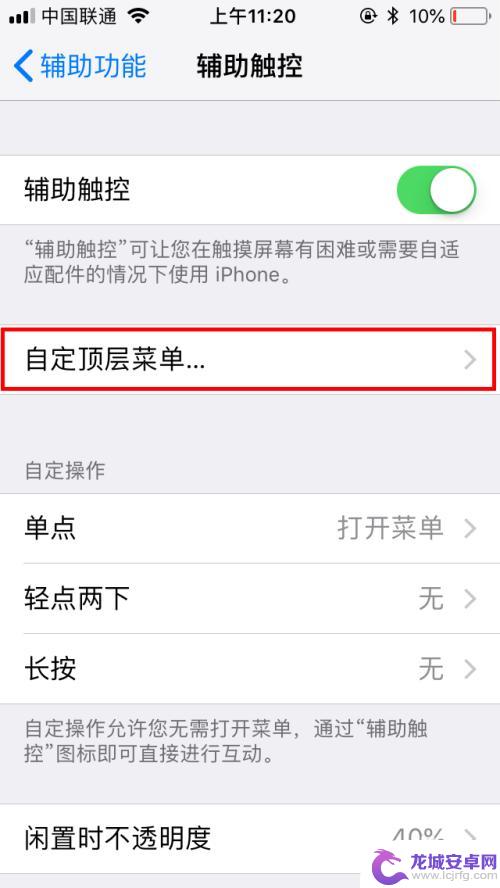
7.点击后可以看到各菜单的功能,我们可以直接点击图标,再进行更改就可以啦。
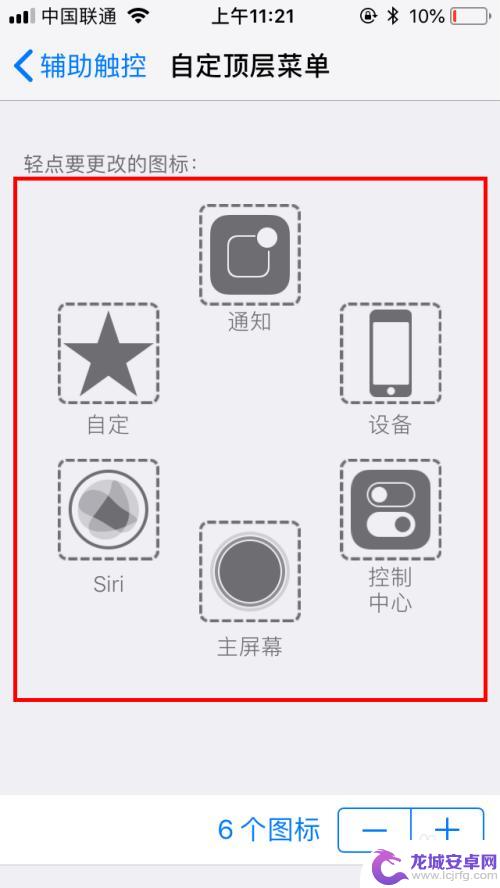
8.完成自定顶层菜单后,我们也可以设置更多的辅助功能。也可以调整悬浮球闲置时的不透明度,我们也可以创建新的手势,方便自己交互时更便捷。
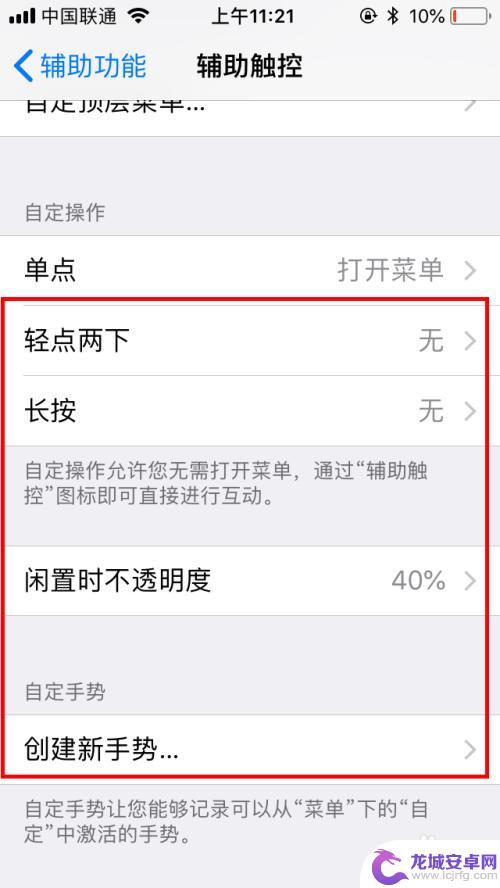
以上就是悬浮球iPhone14如何设置的全部内容,如果你也遇到了同样的问题,请快速参考我的方法来解决,希望对大家有所帮助。












